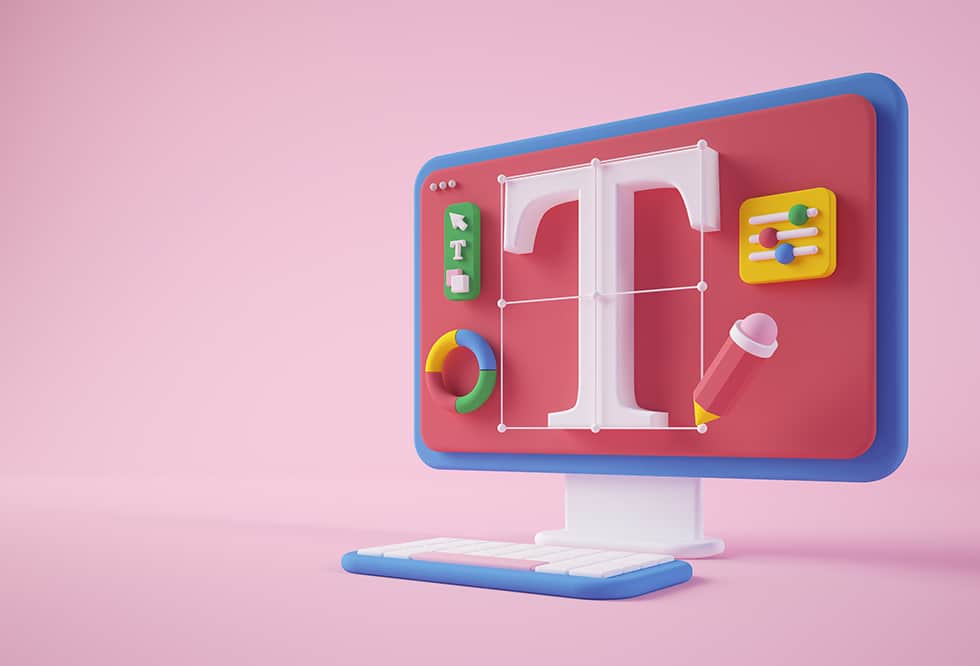
como vectorizar en photoshop
La vectorización de imágenes es un proceso fundamental en el diseño gráfico que convierte imágenes rasterizadas, como fotografías y gráficos de baja resolución, en gráficos vectoriales escalables sin pérdida de calidad. Te dejamos nuestro post sobre ilustración vectorial para que puedas profundizar más a fondo en esta técnica.
Aunque Photoshop no es la herramienta más tradicional para la vectorización (Adobe Illustrator suele ser la preferida), es posible realizar este proceso con eficacia utilizando algunas técnicas y herramientas específicas disponibles en Photoshop.
Vectorizar una imagen implica convertir una imagen rasterizada, que está compuesta por píxeles, en una imagen vectorial compuesta por rutas y formas matemáticas.
Los gráficos vectoriales tienen la ventaja de ser escalables a cualquier tamaño sin perder calidad, lo que los hace ideales para logotipos, ilustraciones y otros gráficos que requieren flexibilidad en su uso.
En Photoshop, la vectorización se realiza creando trazados que siguen las formas de la imagen rasterizada. Estos trazados se pueden llenar con colores sólidos o degradados, y pueden ser modificados y escalados fácilmente.
Aunque Photoshop no está diseñado específicamente para trabajar con vectores de la misma manera que Illustrator, sigue siendo una herramienta poderosa para vectorizar imágenes simples y crear gráficos escalables.
A continuación, te guiamos a través del proceso de vectorización en Photoshop, paso a paso:
El primer paso es abrir la imagen que deseas vectorizar en Photoshop. Para hacer esto, ve a Archivo > Abrir, selecciona la imagen rasterizada desde tu ordenador y haz clic en Abrir. Asegúrate de que la imagen esté en buena resolución para facilitar el proceso de vectorización. Es recomendable trabajar con imágenes de alto contraste y bordes definidos, ya que estas son más fáciles de vectorizar.

Antes de comenzar a vectorizar, es importante seleccionar la parte de la imagen que deseas convertir en vector. Utiliza la herramienta de Selección rápida o la herramienta Varita mágica para seleccionar el área que quieres vectorizar. Asegúrate de ajustar la tolerancia de la herramienta para obtener una selección precisa, especialmente si la imagen tiene muchos detalles o colores similares.
Si necesitas más precisión, también puedes usar la herramienta de Lazo para hacer selecciones manuales, o la herramienta de Selección de objeto si la imagen contiene objetos definidos que Photoshop puede reconocer.
Para simplificar la imagen y prepararla para la vectorización, aplica un efecto de umbral. El efecto de umbral convierte la imagen en una versión en blanco y negro de alto contraste, lo que facilita la creación de trazados. Para aplicar este efecto, selecciona la capa de la imagen y ve a Imagen > Ajustes > Umbral. Ajusta el deslizador para encontrar el nivel adecuado de contraste, donde los detalles importantes estén claramente delineados sin demasiado ruido.

Una vez que hayas aplicado el umbral, usa la herramienta Rango de colores para seleccionar las áreas blancas o negras de la imagen (dependiendo de lo que desees vectorizar). Dirígete a Selección > Rango de colores y, en la ventana emergente, selecciona los tonos negros o blancos con el cuenta gotas. Ajusta la Tolerancia para afinar la selección y asegúrate de incluir todos los detalles necesarios.
Haz clic en Aceptar para aplicar la selección. Esto creará una selección en torno a las áreas que serán vectorizadas. Asegúrate de revisar y ajustar la selección si es necesario, utilizando las herramientas de selección manual para agregar o eliminar partes de la selección.
Con la selección activa, es momento de transformarla en una ruta vectorial. Ve a Ventana > Rutas para abrir el panel de rutas, luego en la parte inferior del panel, haz clic en el icono que dice Hacer trabajo de trazado a partir de selección. Este paso convertirá la selección en una ruta que se puede modificar y escalar como un vector.
Ajusta la Tolerancia en la ventana emergente de creación de trazados para definir la precisión de la ruta. Un valor más bajo dará como resultado un trazado más detallado, mientras que un valor más alto suavizará los bordes y simplificará la ruta. Haz clic en Aceptar para confirmar.
Ahora, con la ruta creada, es hora de aplicar un color sólido para completar la vectorización. En el panel de rutas, selecciona tu trazado y ve a Capa > Nueva capa de relleno > Color sólido. Esto rellenará la ruta con un color sólido de tu elección, convirtiendo efectivamente la imagen en un gráfico vectorial con colores limpios y definidos.
Puedes cambiar el color en cualquier momento haciendo doble clic en la miniatura de la capa de relleno de color en el panel de capas. Esta flexibilidad es una de las principales ventajas de trabajar con gráficos vectoriales en Photoshop.
Una vez que estés satisfecho con la vectorización, guarda tu trabajo en un formato que mantenga la calidad vectorial. Aunque Photoshop no guarda nativamente en formatos vectoriales como SVG, puedes exportar tu trabajo en formato PDF, que preserva los trazados vectoriales y es ampliamente compatible con otros programas de diseño.
Para guardar, ve a Archivo > Guardar como y selecciona PDF en las opciones de formato. Asegúrate de revisar las opciones de exportación para confirmar que se mantienen los trazados vectoriales y que no se rastericen durante el proceso de guardado.
Vectorizar una imagen en Photoshop es un proceso accesible que permite transformar gráficos rasterizados en formas escalables y editables.
. Si deseas aprender más sobre estas y otras técnicas esenciales en el diseño gráfico, te dejamos nuestro curso intensivo de diseño gráfico.
1991 - 2024 CEI ®
TODOS LOS DERECHOS RESERVADOS
Omnes Education es una institución privada de educación superior e investigación multidisciplinar que ofrece programas educativos en los campos de la gestión, la ingeniería, la comunicación y los medios digitales y las ciencias políticas. Sus campus se encuentran en Abiyán, Barcelona, Beaune, Burdeos, Chambéry, Ginebra, Londres, Lyon, Madrid, Mónaco, Múnich, París, Rennes, San Francisco, Sevilla y Valencia, repartidos entre 14 escuelas y universidades diferentes. Con más de 40.000 estudiantes cada año y más de 200.000 antiguos alumnos, Omnes ocupa un lugar único en el panorama educativo internacional.


Estamos tan seguros de nuestra formación que queremos ofrecerte una clase de prueba gratuita para que veas por dentro como es la experiencia en nuestra escuela.